หากต้องติดตั้งระบบปฏิบัติการใหม่บ่อยครั้ง ทุกครั้งที่คุณจำเป็นต้องใช้เวลาในการติดตั้งโปรแกรมที่จำเป็น มีการใช้ดิสก์ WPI พร้อมการติดตั้งโปรแกรมอัตโนมัติอย่างกว้างขวาง Windows Post-Installation Wizard ยังมีความสามารถในการสร้างแอสเซมบลีของโปรแกรมต่างๆ
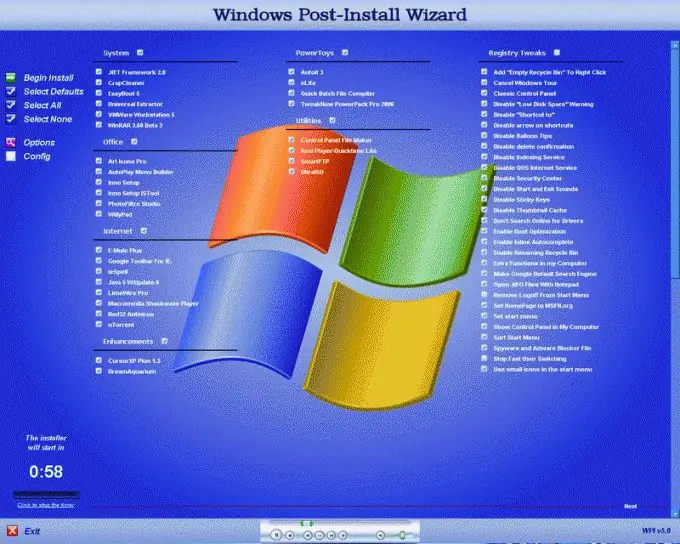
จำเป็น
- - คอมพิวเตอร์;
- - อินเตอร์เนต;
- - Windows Post-Installation Wizard 3.3.5.
คำแนะนำ
ขั้นตอนที่ 1
เริ่มโปรแกรม WPI Windows Post-Installation Wizard 3.3.5 ให้ผู้ใช้ปรับแต่งรายการแอปพลิเคชันได้โดยตรงผ่านอินเทอร์เฟซ WPI ดูเหมือนหน้าต่างหลังการติดตั้งมาตรฐาน คลิกปุ่มตัวเลือกบนหน้าต่างโปรแกรมหลัก คุณจะถูกนำไปที่ส่วนการตั้งค่าของรายการโปรแกรมที่ติดตั้งโดยอัตโนมัติ คุณสามารถเพิ่มโปรแกรมโดยใช้ปุ่มเพิ่ม ให้คำอธิบายของโปรแกรมและทำเครื่องหมายว่าการติดตั้งควรเริ่มต้นโดยค่าเริ่มต้นหรือบังคับ
ขั้นตอนที่ 2
จดบันทึกการขึ้นต่อกันของการติดตั้ง (เมื่อติดตั้งโปรแกรม หากเปิดใช้งานการติดตั้งโปรแกรมอื่น) รวมถึงบรรทัดการเปลี่ยนแปลงของรีจิสทรี คุณสามารถแยกแอปพลิเคชันที่ไม่จำเป็นออกจากรายการได้โดยคลิกปุ่ม "ลบที่ด้านล่างของหน้าจอ" การตั้งค่าทั้งหมดทำในโหมดแมนนวลขึ้นอยู่กับดุลยพินิจของผู้ใช้
ขั้นตอนที่ 3
บันทึกการเปลี่ยนแปลงของคุณโดยคลิกปุ่ม "บันทึกที่ด้านล่างของหน้าต่าง" การตั้งค่าจะถูกเขียนลงในไฟล์ wpiscriptsconfig.js นอกจากนี้ยังสามารถแก้ไขได้ด้วยตนเอง (WPI รุ่นเก่ารองรับตัวเลือกนี้เท่านั้น) คุณเลือกตัวเลือกการแก้ไขของคุณเอง อย่างไรก็ตาม โปรดทราบว่าหากโปรแกรมนี้ทำงานไม่ถูกต้อง ปัญหาอาจเกิดขึ้นเมื่อติดตั้งซอฟต์แวร์บนคอมพิวเตอร์ส่วนบุคคล
ขั้นตอนที่ 4
เบิร์นอิมเมจ WPI ที่สร้างขึ้นไปยังสื่อออปติคัล และใช้เมื่อคุณต้องการติดตั้งรายการโปรแกรมทั้งหมดหรือแอปพลิเคชั่นเดียวจากรายการ นอกจากนี้ยังควรตั้งค่าเวลารอการเลือกผู้ใช้และเมนูดิสก์ล่วงหน้า คุณยังสามารถถ่ายโอนเร็กคอร์ดนี้ไปยังดิสก์แบบถอดได้ และใช้ในภายหลังบนคอมพิวเตอร์เครื่องอื่น อย่าลืมเก็บสำเนาข้อมูลทั้งหมดที่คุณมีในคอมพิวเตอร์ส่วนบุคคลของคุณ

